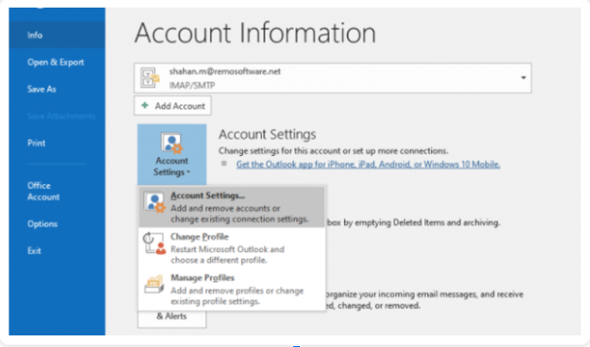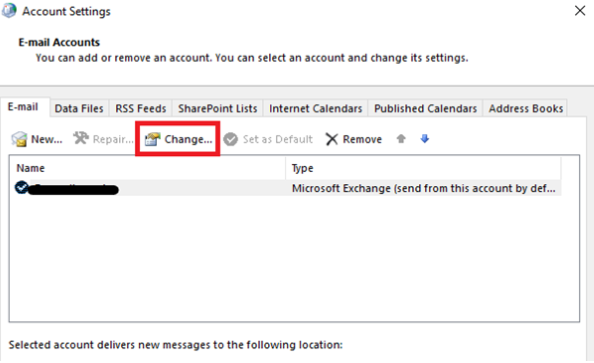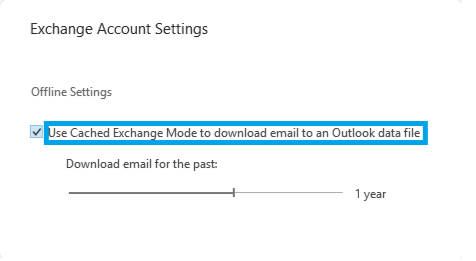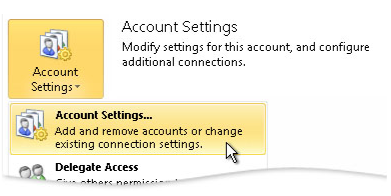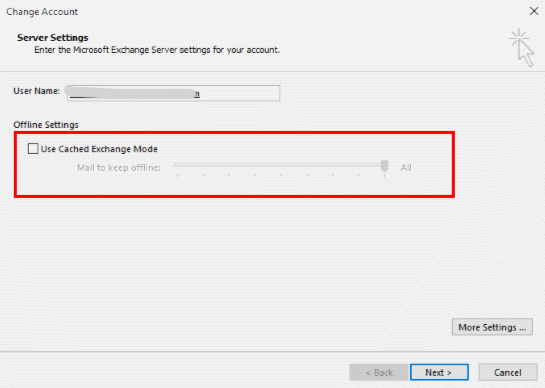Cached Exchange Mode es uno de los dos modos que se utiliza para conectar Outlook con una cuenta de Exchange, siendo el otro el Online Mode.
Mientras que el modo en línea se conecta a un servidor de Exchange instantáneamente, el modo de intercambio en caché crea una copia (caché) de los datos de su buzón en forma de copia local.
Esta copia local de los datos del correo se guarda en la computadora, lo que brinda acceso rápido a sus datos incluso cuando no está conectado al servidor y también lo ayuda a trabajar de manera eficiente cuando la conexión a Internet es baja.
Las siguientes son algunas ventajas de habilitar modo de intercambio en caché Outlook:
- Funciona bien con conexiones de alta latencia.
- Puede realizar cambios en el buzón incluso cuando trabaja sin conexión.
- Puede trabajar sin problemas en Outlook incluso cuando no tiene una conexión a Internet confiable.
Aunque el modo de intercambio en caché es beneficioso, existen ciertos inconvenientes que deben tenerse en cuenta antes de habilitarlo:
- Si tiene varios usuarios trabajando en una computadora, cualquier usuario no autorizado puede acceder a la copia local de los datos de correo guardados en esa computadora.
- Los cambios realizados por usted en la copia local no se reflejan directamente en el servidor de Exchange hasta que esté conectado a Internet.
- Cuando habilita el modo de intercambio en caché en una cuenta que tiene grandes cantidades de datos, puede enfrentar problemas de descarga.
- Es bastante difícil compartir entradas de calendario usando el modo de intercambio en caché.
Nota: Para habilitar el modo de intercambio en caché, debe tener un servidor de Exchange provisto con una cuenta de Microsoft Exchange. No puede habilitar el modo de intercambio en caché en cuentas POP o IMAP.
Cómo Habilitar Modo de Intercambio en Caché Outlook?
Para Outlook 365, 2019, 2016 y 2013
Para habilitar el modo de intercambio en caché para realizar el siguiente método:
Pisar 1: Abierto Outlook, haga clic en File opción.
Pisar 2: Haga clic en Account Settings botón y seleccione el Account Settings opción.
Pisar 3: En el Account Settings ventana, haga clic en el Change pestaña.
Pisar 4: En configuración sin conexión enable Cached Exchange Mode marcando la casilla.
Pisar 5: Ahora, Restart Outlook, y eres buena para ir con el modo de intercambio en caché.
Para Outlook 2010
Para habilitar el modo de intercambio en caché en Outlook 2010, realice el siguiente método:
Pisar 1: Abierto Outlook 2010, haga clic en File pestaña.
Pisar 2: Haga clic en Account Settings pestaña y luego haga clic en Account Settings opción.
Pisar 3: En la pestaña Correo electrónico, haga clic en el nombre de la cuenta y luego haga clic en Change opción.
Pisar 4: Ahora, Debajo Microsoft Exchange Server, Haga clic en la casilla de verificación Use Cached Exchange Mode.
Pisar 5: Exit y Restart Outlook 2010.
Para Outlook 2007
Para habilitar el modo de intercambio en caché en Outlook 2007, realice el siguiente método:
Pisar 1: Haga clic en el Tools menú y luego haga clic en Account Settings.
Pisar 2: En la pestaña Correo electrónico, haga clic en el Exchange Server cuenta, luego haga clic en Change.
Pisar 3: Debajo del servidor de Microsoft Exchange, marque el Use Cached Exchange Mode.
Pisar 4: Ahora, Exit y Restart Outlook 2007.
Consejo rapido: Ya que sabe que habilitar el modo de intercambio en caché le permite trabajar sin conexión o con Internet lento. Esto también significa que los archivos OST son propensos a la pérdida de datos debido a razones como sincronización incorrecta, terminación abrupta de Outlook, etc. Estas razones hacen que el archivo OST sea inaccesible y, por lo tanto, la información guardada en él no se sincronizará con Exchange Server. Por lo tanto, siempre se recomienda realizar una copia de seguridad del archivo OST para evitar circunstancias que puedan provocar la pérdida de datos.
Hacer una copia de seguridad de los archivos OST manualmente no es fácil. Remo Outlook Backup and Migrate tool es la mejor opción para hacer una copia de seguridad de su archivo OST. Esta herramienta está diseñada exclusivamente para ayudarlo a realizar una copia de seguridad completa de Outlook con todos sus atributos, incluidas las reglas y configuraciones de Outlook. También puede realizar una copia de seguridad personalizada de los atributos que solo usted necesita. Esta herramienta también es útil cuando desea migrar un perfil de Outlook a un nuevo dispositivo o sistema operativo. Descargar Remo Outlook Backup and Migrate tool ahora!
¿Cómo Deshabilitar/Apagar el Modo de Intercambio en Caché en Outlook?
Aunque el modo de intercambio en caché tiende a brindar una mejor experiencia, también presenta ciertos inconvenientes mencionados anteriormente.
Para deshabilitar o apagar el modo de intercambio en caché en Outlook, realice los mismos pasos utilizados mientras lo habilita y uncheck el Use Cached Exchange Mode Caja y eres buena para ir.
Nota: A diferencia de Outlook para Windows, Outlook para Mac 2011/2016 siempre se ejecuta en modo en caché y no es posible cambiarlo al modo en línea.
Preguntas Frecuentes
1. ¿Se recomienda el modo de intercambio en caché?
¡Sí! El uso del modo de intercambio en caché es la configuración preferida en Outlook y es beneficioso en las siguientes situaciones:
- Cuando a menudo entra y sale de la conectividad.
- Cuando trabajas a menudo sin conexión o sin conexión a Internet.
- Cuando tiene conexiones de alta latencia a Exchange Server.
2. ¿Por qué no está disponible el modo de intercambio de caché?
Si no puede activar el modo de intercambio en caché, es posible que se aplique una de las siguientes situaciones:
- Cuando no existe una cuenta de Exchange en su perfil de Microsoft Outlook. Debe tener un perfil de Outlook que contenga una cuenta de Exchange.
- Cuando el administrador del servidor de Exchange haya desactivado esta función.
- El modo de intercambio en caché no está disponible en equipos que ejecutan Windows Server cuando Microsoft Terminal Services está instalado.
3. ¿Cómo saber si el modo de intercambio en caché está habilitado en Outlook?
Para saber si el modo de intercambio en caché está activado en su cuenta de Outlook, realice los pasos mencionados en el artículo. Si es una cuenta de intercambio, entonces el modo de intercambio en caché ya está habilitado.